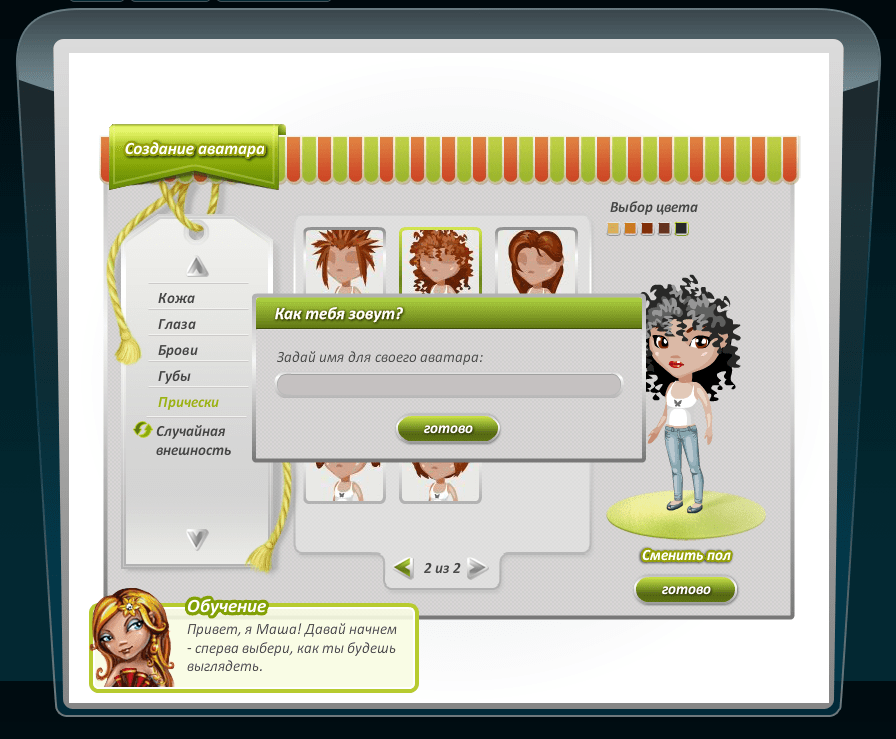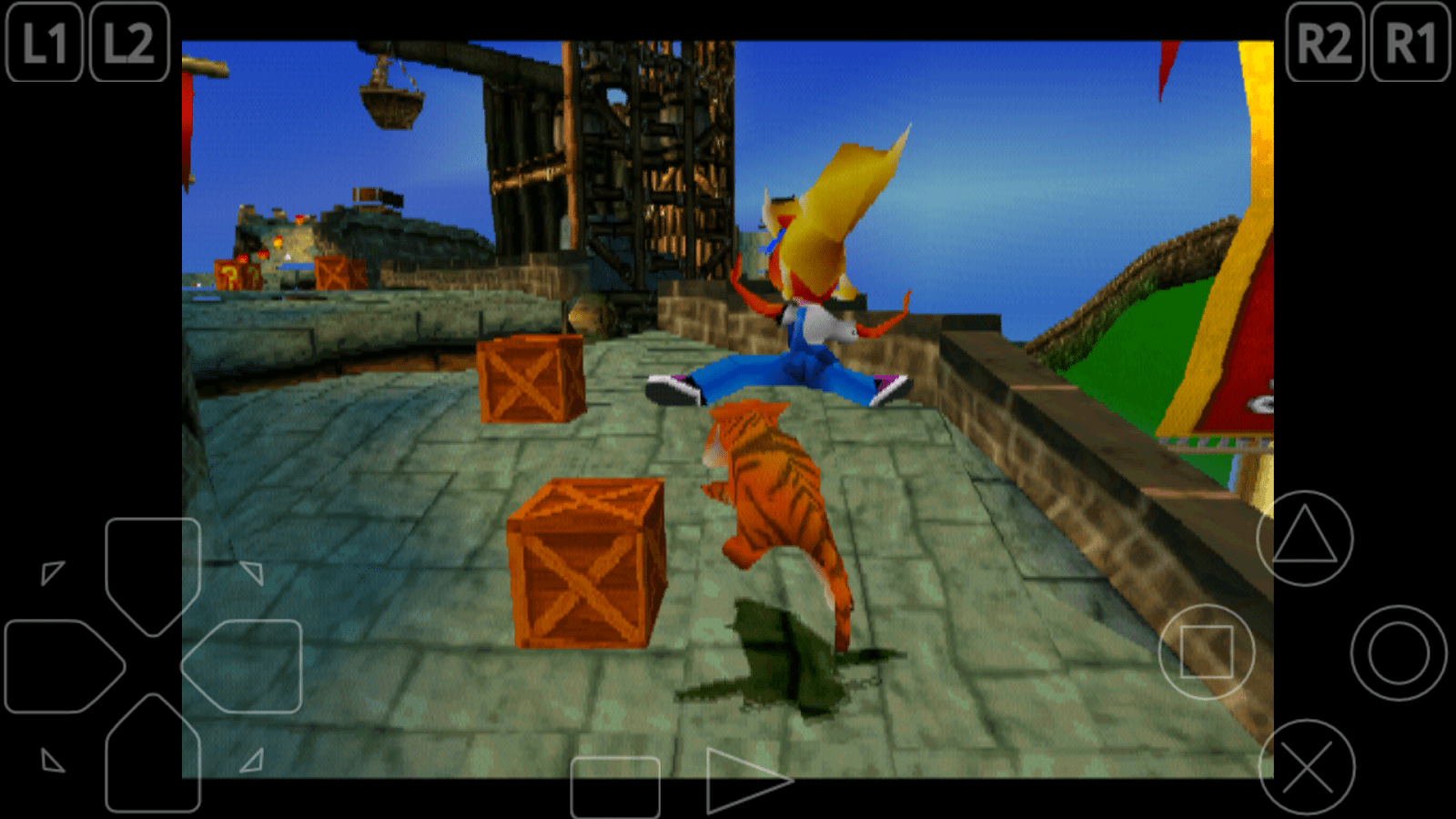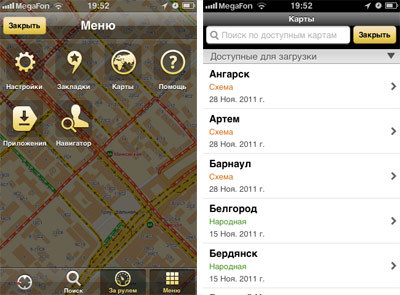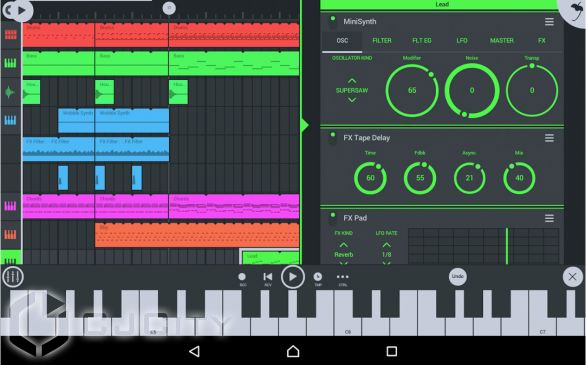Hammaga salom. Anchadan beri men ishga tushirilgan dasturlarni o'chirib qo'yish haqida maqola yozishni xohlardim, ammo qo'llar bunga o'xshash emas. Bugun biz sizga Android qurilmangizda ilovalarni avtomatik ravishda ishga tushirishni qanday o'chirishni ko'rsatamiz. Turli xil qurilmalarda, masalan, misollarni ko'rib chiqing Sony Xperia M4 va Samsung Galaxy Tab 2. Nega avtoulovni o'chirib qo'yish kerak? Haqiqat shundaki, ertami-kechmi, smartfon yoki planshet sotib olgandan so'ng, biz uni turli xil ilovalar bilan yopamiz. Qurilmani ilovalar bilan to'ldirganimizga qaramay, u allaqachon dasturlarning asosiy to'plamiga ega va RAM va protsessor bir xil bo'lib qolmoqda. Shu sababli, bizning qurilmamiz juda sekin ishlay boshlaydi. Sekin ishlashdan tashqari, batareyangizga yuk tushadi. Qurilma zaryad darajasini sezilarli darajada yo'qotishni boshlaydi. Shunday qilib, hech kim o'z qurilmasini o'zgartirishni xohlamaydi, lekin hamma o'zlarining flagmanlarining tezligini saqlab turishni va saqlashni xohlashadi.
Ba'zan sizsiz, dasturlar va o'yinlar o'z-o'zidan ochila boshlaydi. Xo'sh, qanday aytsam bo'ladi, bunday bo'lmaydi, lekin shunday. Siz smartfoningiz yoki planshetingizning sozlamalariga o'tasiz va jarayonlarni to'xtatishni boshlaysiz, ammo bir muncha vaqt o'tgach ular o'z-o'zidan boshlanadi va qancha ish tutmasangiz ham, barchasi aylanada bo'ladi. Men nimaga etaklayman? Bundan tashqari, har bir ilovada autorun o'rnatilgan va ularni qanday yopish kerakligini biz batafsil ko'rib chiqamiz.
Android Marshmallow (Android 6.0.1) qurilmalarida ishga tushirishni o'chiring. Mening holatimda, men buni Sony M4-da qilaman.
Agar yuqorida aytilganidek Android versiyasi o'rnatilgan bo'lsa, dasturchi rejimini yoqishingiz kerak. Kim bilmaydi, siz ushbu maqoladan bilib olishingiz mumkin:. Unda nima qilish kerakligi batafsil bayon qilingan. "Ni oching Tuzuvchi" .


Keyinchalik ushbu bo'limda "Ishlayotgan xizmatlar" yoki "Ishlayotgan ilovalar" bandini toping. Keyin dasturlar va o'yinlarning ro'yxatini, aniqrog'i dasturlarning katta ro'yxatini ko'rasiz. Ushbu ro'yxat nafaqat dasturlarni ko'rsatibgina qolmay, balki oxirgi marta ishga tushirish va qurilmangizga dasturning ta'siri qachon qilinganligini ham ko'rsatadi. Shuningdek, u qurilmaning xotirasini, tizim haqida ma'lumotni, qurilmadagi bo'sh xotirani ko'rsatadi. Shuningdek, siz keshda ishlayotgan jarayonlarni ko'rishingiz mumkin.

Ishlayotgan dasturlardan birini yoki yopishingiz kerak bo'lgan birini tanlang. Siz ishlayotgan dasturga o'tasiz, uni to'xtatish uchun uni bosishingiz kerak " To'xtangyoki To'xtang"Ba'zan bitta dasturdan birdaniga bir nechta jarayonlarni yopish kerak bo'ladi. Rostini aytsam, dasturni qayta ishga tushirgandan so'ng, u qayta yoqilishi mumkin, shuning uchun siz boshlang'ich bilan shug'ullanishingiz kerak.

Mening qurilmamdagi ilovalarni o'chirishning ikkinchi usuli yo'q, chunki Sony o'zi qurilmalari uchun dasturiy ta'minotni ishlab chiqadi va yakunlaydi. Masalan, dasturlar va ularning uzilishi bilan bog'liq muammolarga duch kelmaslik uchun qurilmaga o'rnatilgan Chidamlilik va Ultra chidamlilik. Ularni qanday ishlatishni ushbu maqoladan o'qishingiz mumkin:.

Boshqa qurilmalarda uchinchi tomon yoki o'rnatilgan dastur nomlanishi mumkin Doze. Kim uni yuklab olishi yoki uni smartfon yoki planshetga o'rnatishi shart emas. Uni hamma yuklab olishi mumkin va u bepul kirish huquqiga ega. O'rnatishdan oldin, qarang, ehtimol sizda allaqachon mavjud. Buni amalga oshirish uchun siz flagmanligingiz sozlamalariga o'tishingiz va " Batareya yoki batareya". Shundan so'ng, o'ng tomonning yuqori burchagidagi ellipsni bosing va" Batareyani optimallashtirish "tugmasini bosing. Keyingi - yaramas dasturlarning ro'yxati. O'zingizning tizimingiz uchun optimallashtirmoqchi bo'lgan dasturni bosing. Shundan so'ng, tizim o'z-o'zidan yangi boshqaruvni boshlaydi yoki qattiq nazorati ostida.
Bundan tashqari, boshqa uchinchi tomon dasturlariga murojaat qilishingiz mumkin, hozirgi vaqtda ularning soni bozorda juda ko'p. Ammo hech kim sizning qurilmalaringizda ushbu ilovalarning ishlashiga 100% kafolat berolmaydi. Faqat ularning qurilmalarida sinab ko'rish uchun qoling. Eng talabchan bo'lgan Greenify, Purify va Doze dasturlari.
Shunday qilib, Samsung Tab 2 qurilmasidagi usulni namoyish qilishning ham keragi yo'q, chunki barcha harakatlar barcha qurilmalar uchun bir xil. Shuningdek, ish uslubi va sozlamaning o'zi harakatlari.
E'tiboringiz uchun tashakkur. Agar siz maqolaga yordam bergan yoki yoqtirgan bo'lsangiz, bu haqda ijtimoiy tarmoqlarda do'stlaringizga maxsus ijtimoiy tugmalar yordamida xabar bering. saytning chap tomonida yoki mavzu boshlanishidan oldin. Agar sizda biron bir narsani qo'shish yoki aytib berish kerak bo'lsa, quyida sharhlaringizni yozing. Buni muhokama qilishni istaganlar uchun forumda maxsus bo'lim mavjud, sayt foydalanuvchilaridan savollar va javoblar olish mumkin.
Android-da fon dasturlarini qanday o'chirishni ko'rib chiqdik. Ammo ilovalarni o'chirib qo'yish, bir muncha vaqt o'tgach, ular yana ishga tushmasligini kafolatlamaydi va qurilmani qayta ishga tushirish barcha sa'y-harakatlarni bekor qiladi. Buning sababi, ba'zi dasturlarda autoload funktsiyasi mavjud va tizim bilan ishlaydi. Ushbu maqolada, Android-da autorun dasturlarini qanday o'chirishning bir nechta variantini ko'rib chiqamiz. Tizimda ishga tushirishni o'chirish uchun o'rnatilgan vositalar yo'q, shuning uchun bizga maxsus dasturlar kerak va KO'P huquqlar
BootManager modulidan foydalanib, Android-da autorun dasturlarini qanday o'chirib qo'yish mumkin?
BootManager - bu Xposed Framework uchun modul ( o'rnatish bo'yicha ko'rsatmalar), bu sizning boshlang'ich ro'yxatingizni oson va qulay boshqarishga imkon beradi. Uni ishlatish uchun sizga superuser huquqlari (ROOT) va o'rnatilgan Xposed Installer dasturi kerak bo'ladi.
BootManager-ni o'rnatish tartibi:
- Xposed Installer dasturini ishga tushiring »Qidirish orqali modulni toping Bootmanager va o'rnating
- Modul hali faol emasligi haqida xabar pardasida xabar paydo bo'ladi. Unga bosing va keyin paydo bo'lgan oynada BootManager yonidagi katakchani belgilang
- Qurilmani qayta yoqing
Bundan tashqari, mumkin bootmanager modulini yuklab oling Google Play-dan, lekin siz uni faollashtirishingiz va tizimni qayta ishga tushirishingiz kerak.
Keyin BootManager-ni ishga tushiring, u qurilmadagi dasturlarni skanerlaydi va ro'yxatini ko'rsatadi. Dasturlarni ishga tushirishdan qanday olib tashlash mumkin? Avtomatik sozlashni rad etishni istaganlar ro'yxatida shunchaki cherting. Belgilangan dasturlar qizil rang bilan ajratib ko'rsatiladi - bu ular uchun ishga tushirish o'chirilganligini anglatadi, keyingi safar qurilmani yoqsangiz ular boshlamaydi.
Alohida ta'kidlash kerakki, dasturning bepul versiyasida faqat siz o'rnatgan ilovalar ko'rsatiladi. Tizim ilovalarining ro'yxatini faqat dasturning pullik versiyasida ko'rish mumkin.
Ilovani autorun-dan o'chirish juda oddiy: siz shunchaki ro'yxatda kerakli ilovani bosishingiz kerak. O'chirilgan ilovalar ro'yxatda qizil rang bilan ajratib ko'rsatiladi.
Greenify yordamida dasturlarni ishga tushirishdan qanday olib tashlash mumkin
O'rnatishdan so'ng, Autostarts barcha tizim va foydalanuvchi dasturlarini ishga tushirish qoidalari bo'yicha tekshiradi va dasturni ishga tushirishga turtki beradigan voqealar ro'yxatini ko'rsatadi. Har bir satrda ma'lumot belgisi mavjud, ustiga bosish orqali ushbu tadbir boshlanadigan ilovalar ro'yxati ko'rsatiladi. Har qanday jarayonni bosing - bu haqda qisqacha ma'lumot olasiz va ishga tushirishni taqiqlovchi tugma beriladi. Avtomatik yuklashni taqiqlagan ilovalarning nomlari o'chib ketadi.



Bundan tashqari, dastur mavjud AutoStart - ildiz yo'q, xususiyati - boshlang'ich dasturlarni ROOT-huquqlariga ega bo'lmasdan o'chirib qo'yish. Ushbu dasturning ishlash printsipi avvalgisiga o'xshash, faqat tizim dasturlari bilan qanday ishlashni bilmaydi.
Agar qurilmangizda o'rnatilgan dasturlarning ko'pligi tufayli operatsiya tezligida muammolar yuzaga kelsa, autorun-ni to'g'ri sozlashdan so'ng, ishlash tezligi oshishi kafolatlanadi. Ishga tushirishni o'chirib qo'yish batareya quvvatiga ham ijobiy ta'sir qiladi.
Agar Android ilovasi sinxronlanmasa yoki undan bildirishnoma kelmasa nima qilishim kerak?
Siz, ehtimol, avtomatik dasturni o'chirib qo'ygansiz yoki kerakli dasturning fon jarayonlarini yopgansiz. Ilova yana sinxronlashi va bildirishnomalarni yuborishi uchun boshlashni yoqing.
Autorun dasturlarini birma-bir qo'lda o'chirib qo'yish uchun ko'p vaqt talab etiladi, ammo buni siz uchun bajaradigan dasturlar mavjud - "ommaviy".
Izoh: Men yuklab olish havolalarini yozmayman. Barcha dasturlar rus tilida bepul, shuning uchun siz o'yin bozoridan osongina yuklab olishingiz mumkin.
Faqat google do'koniga aniq nomni kiriting va dastur ro'yxatda birinchi bo'lib ko'rinadi.
DIQQAT: barcha dasturlar uchun ildiz huquqlari deyarli talab qilinmaydi, garchi ular hanuzgacha tizim fayllari uchun kerak bo'lsa-da, lekin hamma uchun ham shunday bo'lmaydi.
Android-da avtomatik tozalash dasturlarini o'chirish dasturi - Cleaner
Cleaner - bu Android uchun bepul ishga tushirishni boshqarish menejeri. Bepul versiyasi ishlaydigan ilovalarni boshqarishga imkon beradi.
Telefonni yoqish va yoqish yoki o'chirishda qaysi ishga tushirishni ko'rishingiz mumkin.
Interfeysi juda sodda va ulardan foydalanish oson, ammo ba'zi bir ishlaydigan dasturlar ro'yxatda ko'rinmasligini ko'rishingiz mumkin.
Biroq, hamma narsa rus tilida, bepul va oson - siz uni yoqtirmaysiz, o'chirasiz va bir-ikki daqiqada o'rnatasiz.
Ilovalarni android-da boshqarish uchun dastur - Startup Manager
Startup Manager - ishlaydigan fayllarni yoqish yoki o'chirish uchun yana bir bepul dastur - autorun-ni boshqarish.
Ilovani avtomatik ravishda ishga tushirish uchun sozlashingiz mumkin - agar ularni telefon qayta yoqilganda avtomatik ravishda ishga tushirishni xohlasangiz, ularni avtomatik ravishda qo'shing.
7 tilni qo'llab-quvvatlash mavjud, shu jumladan rus tilida va ko'plab dastur variantlari: yoqish, o'chirish, o'chirish, qidirish va ma'lumot.
Yaxshi xususiyat - tezlashishni optimallashtirishga imkon beradigan ishga tushirish vaqtini baholash qobiliyati.
Bundan tashqari, siz Android 5.1 yoki 6.0-da, Android 4 va undan keyingi versiyalarda bo'lgani kabi oddiy emas (ildiz) huquqlarini olishingiz shart emas.
Android-da autorun dasturlarini o'chirib qo'yish dasturi - Autorun Manager
Autorun Manager sizga ilovalaringizni boshqarish va fonda ishlaydigan keraksiz vazifalarni o'chirishga yordam beradi.
"Pro" versiyasidan foydalanuvchilar bir nechta qo'shimcha funktsiyalarga ega bo'ladilar. Siz android telefonni qayta ishga tushirganingizda barcha keraksiz dasturlarni o'chirib qo'yishingiz mumkin.

Interfeysi qulay va ishlatish uchun qulay. Talab qilinmagan ilovalarni o'chirib qo'yish nafaqat telefoningizni tezlashtirishi, balki ba'zi xususiyatlarni ham kengaytirishi mumkin.
Ilovani o'chirish uchun (u sariq rangda yoqilganligini ko'rasiz), shunchaki ustiga bosing va u o'chadi.
Eslatma: Agar sizda ildiz huquqi bo'lmasa - "Basic mode" -ni tanlang, aks holda dastur to'liq ishlashi mumkin.
Autorun Manager-ning interfeysi, yuqoridagi kabi, rus tilida ishlaydi, shuning uchun uni ishlatishda hech qanday qiyinchiliklar bo'lmasligi kerak. Muvaffaqiyatlar.
Mobil qurilmadan bir necha oy faol foydalangandan so'ng, foydalanuvchilar ko'pincha savol tug'diradilar: Android-da autorun dasturlarini qanday o'chirib qo'yish kerak. Gap shundaki, yangi gadjet tez, ilovalar darhol ishga tushadi. Planshet yoki smartfonning faol ishlashi jarayonida uning egasi ish parametrlarini o'zgartirgan holda yangi ilovalarni o'rnatadi. Aksariyat dasturlar qurilma yoqilganda avtomatik ravishda boshlanadi. Bu yukning ko'payishiga olib keladi. Natijada, smartfon yoki planshet "sekinlashadi", qurilma tobora ko'proq zaryadlashni talab qiladi, chunki ilovalarni avtomatik ravishda ishga tushirish batareya quvvatini tezda sarf qiladi. Boshlashda qaysi dasturlar ishlatilishini tahlil qiladigan ixtisoslashtirilgan ilovalarni o'rnatish, katta hajmdagi operativ xotirani olish muammoni hal qilishga yordam beradi. Ushbu sozlashlarni ataylab qilish kerak, aks holda siz gadgetingizdagi muhim jarayonlarni o'chirib qo'yishingiz mumkin. Ba'zi hollarda, bu sizning gadgetingiz ishlamay qolishiga olib kelishi mumkin.
Android qurilmalarida boshlang'ich dasturlarni o'chirib qo'yish uchun yordamchi dasturlar va dasturlar
Android ilovalarini avtomatik yuklash odatda mobil gadjet ishga tushirilganda sukut bo'yicha ro'y beradi. RAM hajmi 1 GB dan oshmaydigan byudjet sinfidagi qurilmalarda bu jiddiy muammoga aylanadi. Smartfon tezligi va vaqtini oshirish uchun ba'zi foydalanuvchilar o'rnatilgan BootManager moduliga ega bo'lgan maxsus Xposed Installer dasturidan foydalanadilar. Bu mobil qurilmada avtomatik ishga tushirish jarayonlarini o'chirishning mashhur usullaridan biridir. Shu bilan birga, foydalanuvchi o'z qurilmasida yuklab olinishi kerak bo'lgan dasturlarni tanlash imkoniyatiga ega.

Ildizga kirish huquqini olish protsedurasidan so'ng, siz Xposed Installer dasturini o'rnatishingiz mumkin, uni Internetdan yuklab olganingizdan so'ng - u Google Play do'konida mavjud emas. Apk kengaytmasi bilan yordam dasturini topib yuklab olishingiz kerak. O'rnatishni boshlashdan oldin, Android qurilmangizda tasdiqlanmagan manbalardan dasturlarni ishga tushirishga ruxsat berilganligini tekshiring. Ushbu parametr "Operatsion tizim sozlamalarining xavfsizligi" bo'limida o'rnatiladi. Agar siz hamma narsani to'g'ri bajargan bo'lsangiz, unda Xposed Installer dasturi muvaffaqiyatli bo'ladi.
BootManager modulini o'rnating va ishlating
Android-dagi autorun dasturlarini o'chirish uchun avval BootManager modulini faollashtirishingiz kerak. Bu bir necha bosqichda amalga oshiriladi:
- Avval Xposed Installer yordam dasturini ishga tushirishingiz kerak.
- Keyin BootManager modulini o'z ichiga olgan "Yuklashlar" bo'limini oching. Bunda sizga qidiruv yordam beradi.
- Keyin ismni bosing va surish orqali Versiyalar yorlig'ini oching. Ushbu oynada BootManager-ni yuklab olib o'rnatadigan "Yuklab olish" tugmasini bosing.
- Tugallangan harakatlardan so'ng, bildirishnoma modul hali ham ishlamayotganligini ko'rsatadi. Bildirishnomani bosing va modul nomi yonidagi katakchani belgilang.
- Gadgetni qayta yoqing, shundan so'ng BootManager faollashadi.

BootManager moduli alohida o'rnatilishi mumkin. Shu bilan birga, u Xposed Installer yordam dasturi orqali o'rnatish paytida bo'lgani kabi faollashadi. Bu erda, shuningdek, root-huquqlarini ochishingiz va mobil qurilmaga o'rnatishingiz kerak.
Dastur menyusida dasturni tezda ishga tushirish uchun mo'ljallangan BootManager belgisi paydo bo'ladi. Ishni boshlashdan so'ng, ekran avtomatik ravishda yuklab olinadigan ilovalar ro'yxatini ko'rsatadi. Modulning pullik versiyasida autorun bilan barcha dasturlar ko'rsatiladi. Bepul faqat qurilma egasi tomonidan o'rnatilgan dasturlarni namoyish qiladi. Ulardan birini bosish avtomatik boshlashni o'chiradi. Bunday holda, dasturning nomi qizil rangga aylanadi. Shuni tushunish kerakki, ba'zi jarayonlarning avtoulovini o'chirib qo'yish, smartfon yoki planshetning ishlashini to'xtatishga olib kelishi mumkin. Shuning uchun, shoshilinch harakatlar qilmang.
Autostarts ilovasidan foydalanish
Har xil jarayonlarning avtomatik boshlanishini o'chirishning yana bir usuli mavjud. Bu taniqli Autostarts dasturidan foydalanishni o'z ichiga oladi. Uni Google Play do'koni orqali o'rnatish mumkin. Dastur pullik. Bunday holda, siz ildiz huquqlariga ega bo'lishingiz kerak.

Android Autostarts uchun Autostart menejeridan foydalanish juda oson. Ilovani yuklab olish kifoya, shundan so'ng u o'rnatilgan va tizim dasturlarining ro'yxatini ko'rsatadi. Foydalanuvchilar ilova haqida qisqacha ma'lumotni uning yonidagi ma'lumot belgisini bosish orqali bilib olishlari mumkin. Dastur nomini bosish ma'lumotlarni ko'rish va avtomatik ishga tushirishni o'chirishga imkon beradi. Shundan so'ng, nom o'chiriladi - dastur yoki jarayon endi avtomatik ravishda boshlamaydi. Avtostartlar qulay, chunki u sizga optimal parametrlarni sozlash qulayligi uchun dasturlarni guruhlash imkonini beradi. Foydalanuvchilar "Dastur bo'yicha guruhlash" buyrug'idan foydalanib, barcha dasturlar uchun ishga tushirish sozlamalarini o'rnatadilar.
Autorun Manager yordam dasturidan foydalanish
Autorun Manager - bu sizning smartfoningizni sekinlashtiradigan autorun jarayonlarini o'chirishning yana bir usuli. Yordamchi dastur bepul va Google Play do'koni orqali o'rnatiladi. Autorun Manager-da ishlash uchun ildiz imtiyozlari kerak. Ilova imkoniyatlari cheklangan asosiy rejimda ishlashi mumkin. Asosiy rejimning afzalligi - ildizga kirishsiz ishlash qobiliyati. Bu smartfon yoki planshetning qimmatli manbalarini bo'shatishning yana bir usuli.

Siz yordam dasturining pulli Pro versiyasini o'rnatishingiz mumkin. U bir nechta afzalliklarga ega, shu jumladan reklama yo'qligi, to'rtdan ortiq qabul qiluvchilarning huquqlarini blokirovka qilish, vidjetlarni boshqarishning ilg'or imkoniyatlari va past darajadagi jarayonlarni majburiy ravishda o'chirib qo'yadigan Chuck Norris rejimi.
Ishlayotgan telefon yoki planshetni ishga tushirish paytida ilovalarning avtostartini o'chirib qo'yish qurilmaning tezligini oshirishga va uning ish vaqtini uzaytirishga imkon beradi. Buning uchun ildiz imtiyozlari talab qilinadi. Qurilmangizga zarar bermaslik uchun barcha jarayonlarni diqqat bilan o'chirishingizni tavsiya qilamiz. Ma'lum ma'lumotsiz, qurilmani qayta sozlashga urinmaslik yaxshiroqdir.
2015 yil 25-noyabr soat 14:47 daAndroid Yuklash paytida avtostartni qo'llash: nazariya va amaliyot
- Android-ni ishlab chiqish
Ilovangizda ACTION_BOOT_COMPLETED-ga qo'shimcha ravishda "oluvchi" yorlig'ida yuqoridagi xabarlarni belgilang. Bundan tashqari, 1-bandga qo'shimcha ravishda ruxsat berish kerak:
2. Amaliyot: xatolar va ishlash xususiyatlari
Dasturni o'rnatishda va kodda yangi boshlanuvchilarning xatolarini tahlil qilamiz.
3. Qabul qilgichni emulyatorda va haqiqiy qurilmalarda disk raskadrovka.

Xulosa
Ilovangiz barcha qurilmalarda ishga tushishi uchun, hech bo'lmaganda quyidagicha ko'rinishi kerak:
Qabul qiluvchining kodi, qoida tariqasida, quyidagicha bo'ladi:
Umumiy sinf BootCompletedReceiver BroadcastReceiver-ni kengaytiradi (public BootCompletedReceiver () () jamoat bo'shlig'i onReceive (Kontekst konteksti, Niyat maqsadi) (agar (intent.getAction ().) Teng (Intent.ACTION_BOOT_COMPLETED)) (Toast tost \u003d Toast.makeText (Текст контекст) ), context.getResources (). getString (R.string.your_message), Toast.LENGTH_LONG); toast.show (); Log.d ("myapp", context.getResources (). getString (R.string.your_message) ; // kodingiz shu erda)))
Ushbu maqola yangi boshlanuvchilarga "ACTION_BOOT_COMPLETED" deb nomlangan "makkor dushmanni" engishga yordam beradi deb umid qilaman.